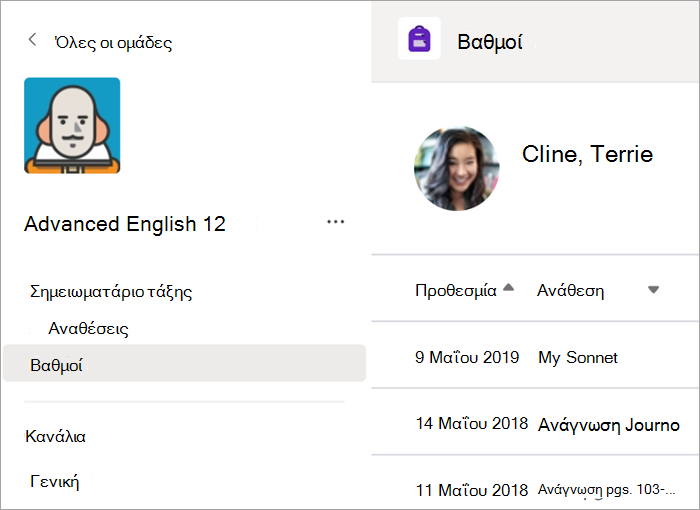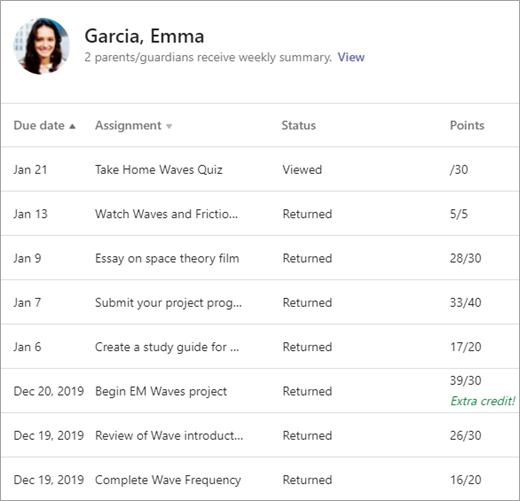Αναθέσεις εργασιών και βαθμολογίες στην ομάδα της τάξης σας
Δημιουργήστε, υποβάλετε και βαθμολογήστε αναθέσεις, όλα στο Microsoft Teams.
Δημιουργία μιας ανάθεσης εργασίας
-
Μεταβείτε στην τάξη και επιλέξτε Αναθέσεις εργασιών.
-
Επιλέξτε Δημιουργία > Ανάθεση.
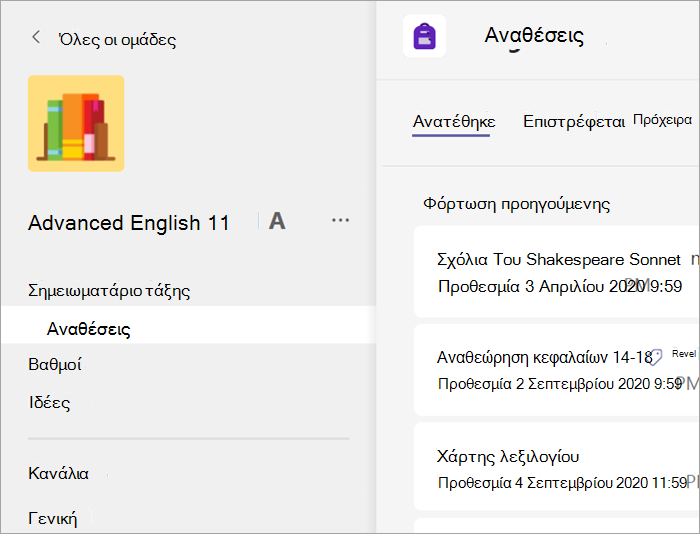
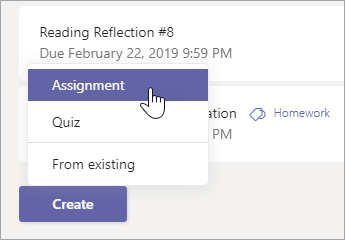
Προσθέστε λεπτομέρειες στην ανάθεση εργασίας σας:
Το μόνο πράγμα που απαιτείται για την ανάθεσή σας είναι να αποθηκευτεί ένας τίτλος. Όλα τα άλλα πεδία είναι προαιρετικά.
-
Τίτλος (υποχρεωτικό)
-
Επιλέξτε πολλές τάξεις ή μεμονωμένους μαθητές σε μια τάξη για ανάθεση εργασιών.
-
Προσθήκη επιπλέον οδηγιών
-
Προσθέστε πόρους. (Δείτε παρακάτω.)
-
Επιλέξτε ημερομηνία και ώρα παράδοσης. (Δείτε παρακάτω.)
-
Διαθέσιμοι βαθμοί
-
Προσθέστε μια επικεφαλίδα βαθμολογιών.
-
Προσθέστε μια κατηγορία.
Συμβουλή: Διαβάστε περισσότερες οδηγίες βήμα προς βήμα για την επαναχρησιμοποίηση αναθέσεων εργασιών, την ανάθεση κουίζ και πολλά άλλα.
Όταν τελειώσετε, επιλέξτε Ανάθεση.Για να αποθηκεύσετε αυτή την ανάθεση ως πρόχειρο, επιλέξτε "Αποθήκευση".
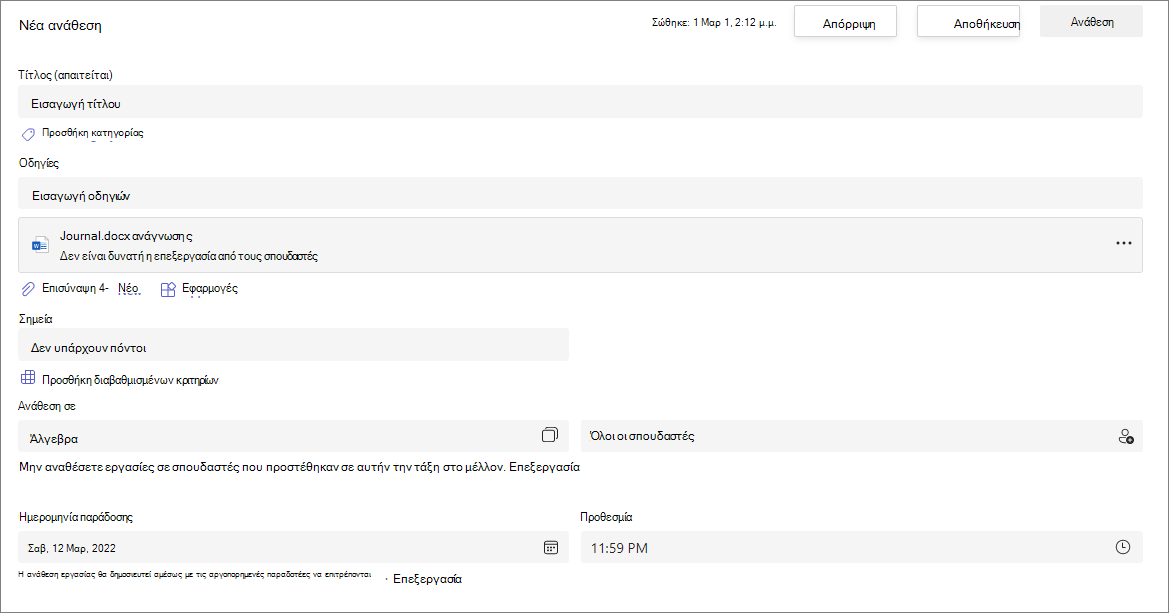
Περισσότερες πληροφορίες σχετικά με την προσθήκη πόρων
-
Επιλέξτε Προσθήκη πόρων για να επιλέξετε ένα υπάρχον αρχείο ή για να δημιουργήσετε ένα κενό έγγραφο του Office 365 για να το αναθέσετε σε κάθε μαθητή.
-
Επιλέξτε Επισύναψη.
-
Η προεπιλογή για το αρχείο θα είναι Οι μαθητές δεν μπορούν να κάνουν επεξεργασία, το οποίο σημαίνει ότι το έγγραφο είναι μόνο για ανάγνωση. Αυτή είναι μια εξαιρετική επιλογή για υλικό αναφοράς.
-
Επιλέξτε: Περισσότερες επιλογές

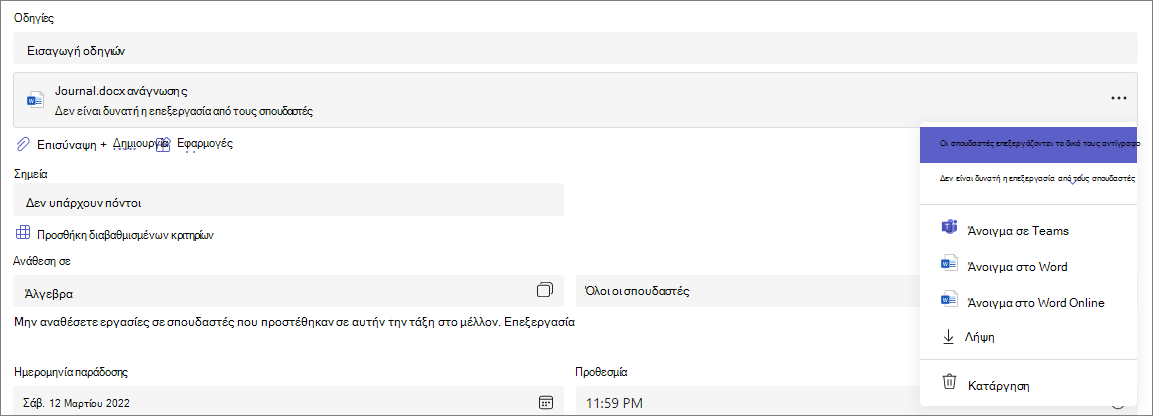
Επιλογή λωρίδας χρόνου ανάθεσης
-
Για να ορίσετε μια μελλοντική ημερομηνία εκχώρησης ή να εμποδίσετε την παράδοση εκπρόθεσμων αναθέσεων, επιλέξτε Επεξεργασία κάτω από το πεδίο προθεσμίας.
-
Κάντε τις επιλογές σας και επιλέξτε Τέλος.
Σημείωση: Από προεπιλογή, οι ημερομηνίες κλεισίματος δεν επιλέγονται, επιτρέποντας στους μαθητές να παραδώσουν αναθέσεις εργασιών σε αναθέσεις εργασιών.
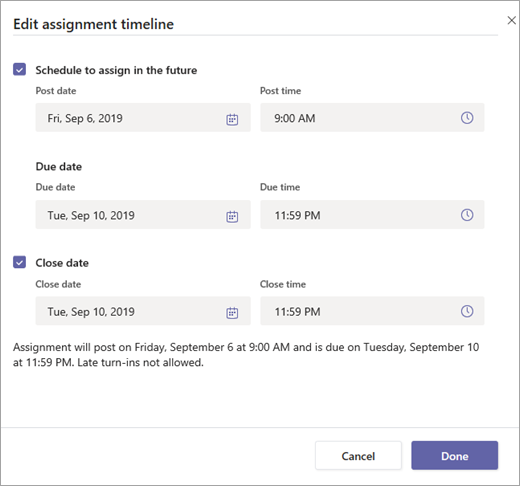
Προβολή βαθμολογιών
Παρακολουθήστε την πρόοδο των μαθητών και αποκτήστε πρόσβαση στις βαθμολογίες.
-
Μεταβείτε στην τάξη και επιλέξτε Βαθμολογίες.
Οι αναθέσεις εργασιών εμφανίζονται σε σειρές και οι μαθητές σας σε μια στήλη. Οι αναθέσεις εργασιών παρατίθενται με τη σειρά κατά την πιο πρόσφατη προθεσμία. Κάντε κύλιση προς τα κάτω ή κατά μήκος της προβολής όλων των αναθέσεων.
Μπορείτε επίσης να προβάλετε τις καταστάσεις ανάθεσης των προβολών:
-
Προβλήθηκε - Ο μαθητής έχει ανοίξει και προβάλει την ανάθεση.
-
Υποβλήθηκε - Ο μαθητής έχει υποβάλει την ανάθεση και η εργασία είναι έτοιμη για βαθμολόγηση.
-
Επιστράφηκε ή βαθμοί - Όταν έχετε βαθμολογήσει την εργασία του μαθητή, θα εμφανίζονται οι βαθμοί που επιδόθηκαν. Θα δείτε την ένδειξη Επιστράφηκε εάν η εργασία δεν έχει βαθμούς.
-
Κενή - Δεν έχει γίνει καμία ενέργεια ακόμα σχετικά με την εργασία.
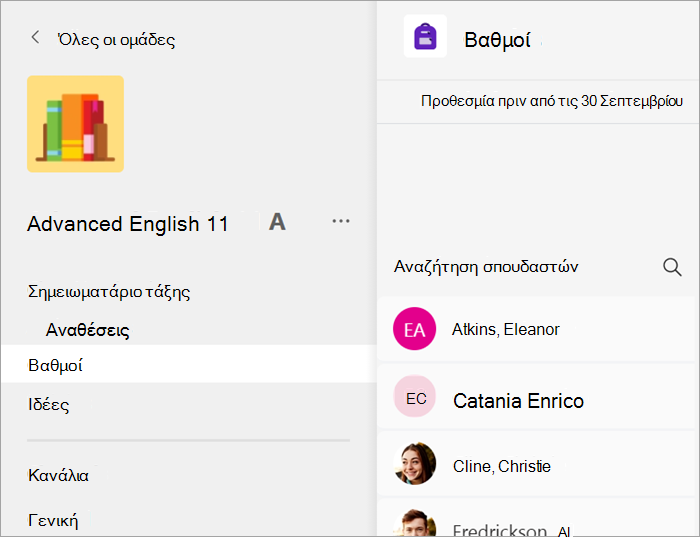
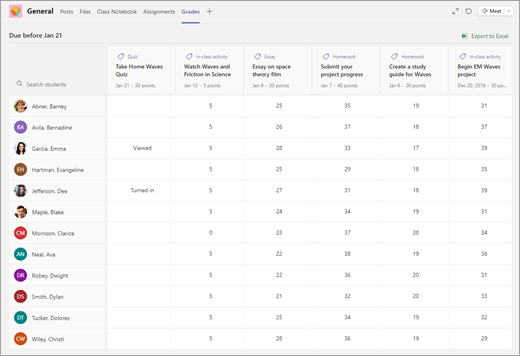
Έναρξη βαθμολόγησης
Μπορείτε να επιλέξετε οποιοδήποτε κελί στην καρτέλα Βαθμολογίες για να το επεξεργαστείτε.
-
Για να ξεκινήσετε τη βαθμολόγηση, επιλέξτε Περισσότερες επιλογές

-
Με αυτόν τον τρόπο, θα ανοίξει η ανάθεση του μαθητή σας με ένα πεδίο Σχόλια και Βαθμοί που μπορείτε να συμπληρώσετε.
-
Για να γράψετε σχόλια στο ίδιο το έγγραφο, επιλέξτε Επεξεργασία εγγράφου και επιλέξτε να το επεξεργαστείτε στην εφαρμογή υπολογιστή ή στο πρόγραμμα περιήγησης.
-
Επιλέξτε τα βέλη δίπλα στο όνομα του μαθητή για να περιηγηθείτε μεταξύ των αναθέσεων εργασιών των μαθητών.
-
Επιλέξτε Επιστροφή > Επιστροφήή Επιστροφή για αναθεώρηση όταν ολοκληρώσετε τη βαθμολόγηση και θέλετε να επιστρέψετε μια εργασία σε έναν μαθητή. Θα ειδοποιηθούν και θα μπορούν να βλέπουν τα σχόλιά σας.
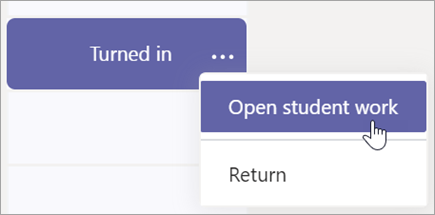
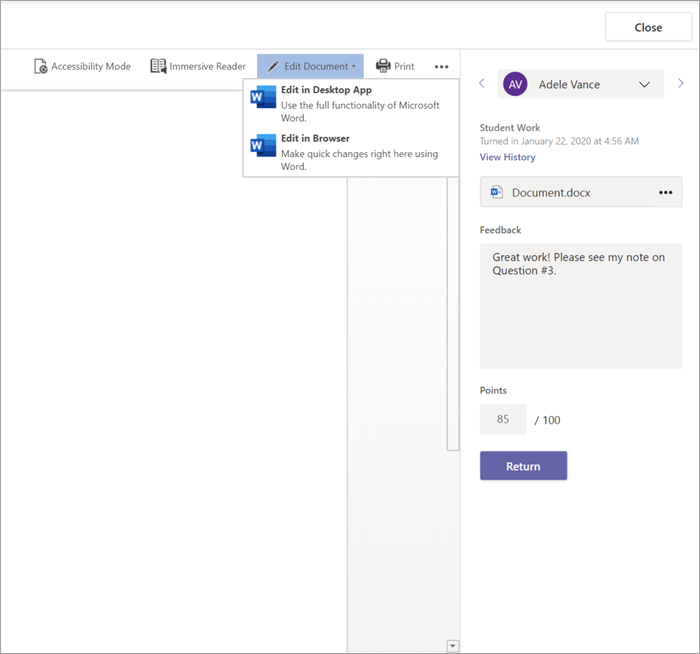
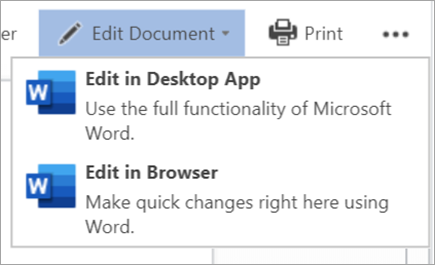
Επιστρέψτε πολλούς βαθμούς ταυτόχρονα
-
Για να επιστρέψετε ταυτόχρονα πολλαπλές βαθμολογίες, επιλέξτε Αναθέσεις εργασιών.
-
Επιλέξτε μια ανάθεση εργασίας.
-
Μπορείτε να εισαγάγετε σχόλια και βαθμούς εδώ χωρίς να ανοίξετε την εργασία του μαθητή.
-
Επιλέξτε τα πλαίσια για να καθορίσετε ποια εργασία θα επιστρέψει ο μαθητής ή επιλέξτε όλα.
-
Κάντε κλικ στην επιλογή Επιστροφή > Επιστροφήή Επιστροφή για αναθεώρηση.
Συμβουλή: Μάθετε περισσότερα σχετικά με την καρτέλα Βαθμοί και τον έλεγχο των μαθητικών εργασιών.
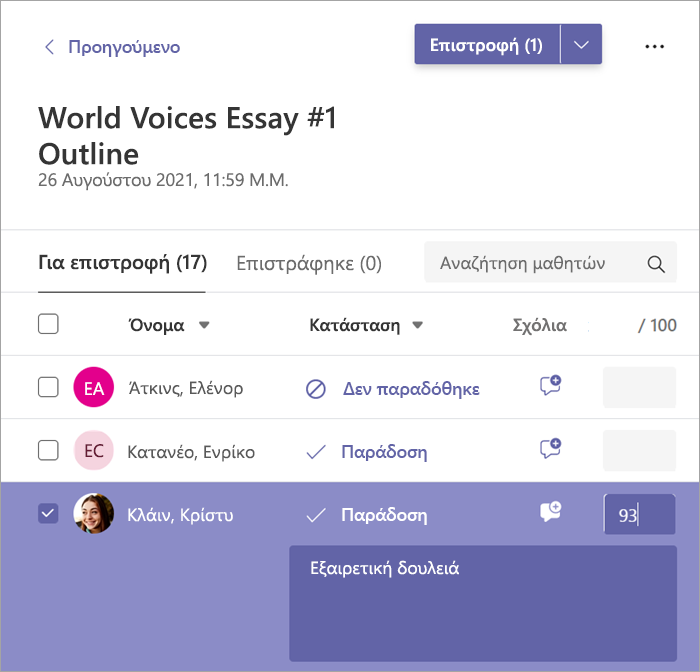
Προβολή και παράδοση αναθέσεων εργασιών
-
Μεταβείτε σε μια ομάδα τάξης και επιλέξτε Αναθέσεις εργασιών.
-
Για να προβάλετε λεπτομέρειες ανάθεσης εργασίας και να υποβάλετε την εργασία σας, επιλέξτε την ανάθεση εργασίας.
-
Επισυνάψτε τυχόν υποχρεωτικό υλικό και επιλέξτε Παράδοση.
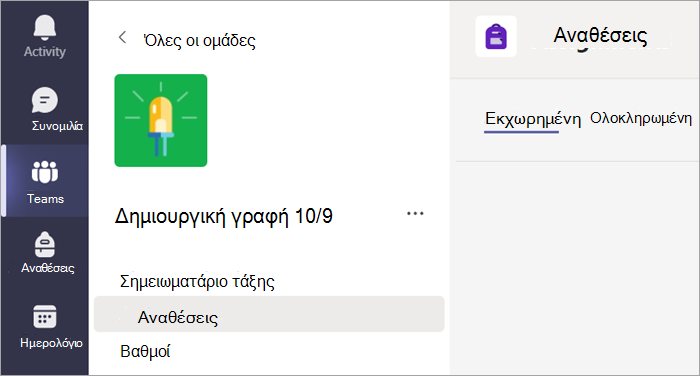
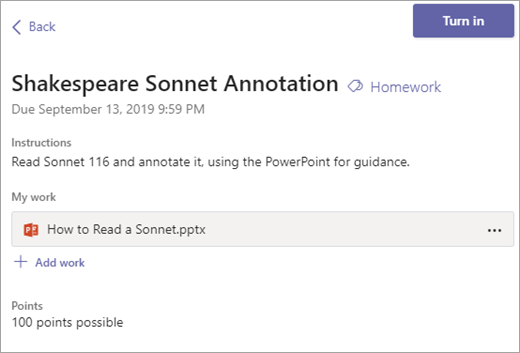
Δείτε τους βαθμούς σας
Για να προβάλετε βαθμολογίες για αναθέσεις εργασιών που ο εκπαιδευτικός σας έχει εξετάσει και στείλει πίσω σε εσάς:
-
Επιλέξτε Βαθμολογίες στην ομάδα της τάξης σας.
-
Όλες οι αναθέσεις εργασιών σας παρατίθενται εδώ με την πλησιέστερη προθεσμία στο επάνω μέρος. Προβάλετε την κατάστασή σας σε κάθε ανάθεση εργασίας, καθώς και τους βαθμούς που έχετε λάβει για την βαθμολογημένη εργασία. Οι αναθέσεις εργασιών χωρίς πόντους θα εμφανίζονται ως Επιστράφηκαν μετά την αναθεώρηση από τον εκπαιδευτικό σας.
-
Χρησιμοποιήστε τα βέλη δίπλα στην Προθεσμία και την Ανάθεση για να ταξινομήσετε τις αναθέσεις εργασιών σας.